详解文献管理软件EndNote X9(进阶篇)
- 格式:ppt
- 大小:11.39 MB
- 文档页数:84
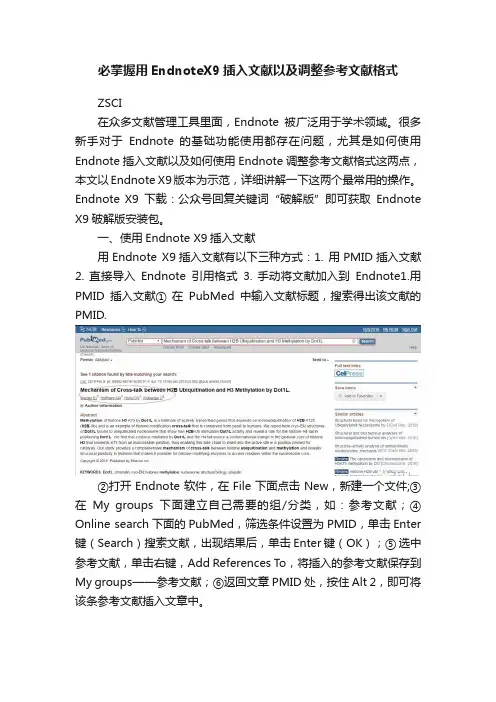
必掌握用EndnoteX9插入文献以及调整参考文献格式ZSCI在众多文献管理工具里面,Endnote被广泛用于学术领域。
很多新手对于Endnote 的基础功能使用都存在问题,尤其是如何使用Endnote插入文献以及如何使用Endnote调整参考文献格式这两点,本文以Endnote X9版本为示范,详细讲解一下这两个最常用的操作。
Endnote X9下载:公众号回复关键词“破解版”即可获取Endnote X9破解版安装包。
一、使用Endnote X9插入文献用Endnote X9插入文献有以下三种方式:1. 用PMID插入文献2. 直接导入Endnote引用格式3. 手动将文献加入到Endnote1.用PMID插入文献① 在PubMed中输入文献标题,搜索得出该文献的PMID.②打开Endnote软件,在File下面点击New,新建一个文件;③在My groups下面建立自己需要的组/分类,如:参考文献;④ Online search下面的PubMed,筛选条件设置为PMID,单击Enter 键(Search)搜索文献,出现结果后,单击Enter键(OK);⑤ 选中参考文献,单击右键,Add References To,将插入的参考文献保存到My groups——参考文献;⑥返回文章PMID处,按住Alt 2,即可将该条参考文献插入文章中。
2.直接导入Endnote引用格式①将文献标题放入百度学术或者谷歌学术中搜索,核对作者,标题,杂志,年份等是否正确;②导出Endnote格式,直接用Endnote软件打开,即可导入;③从导入链接直接打开Endnote后,选中该文献,右键add references to,即可将该文献储存到所需分组内。
3.手动将文献加入到Endnote①点击如下图所示符号,添加新文献;②将已知的文献信息,如作者、标题等,填入对应位置;③点击左上角,File→Save,即可保存;④关闭当前添加文献的窗口,将插入的参考文献保存到建立好的组内;⑤选中参考文献,按住Alt 2,即可将该条参考文献插入文章中。
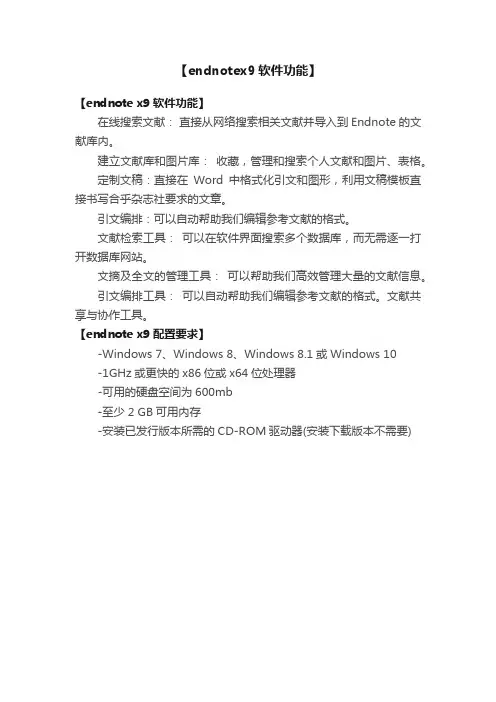
【endnotex9软件功能】
【endnote x9软件功能】
在线搜索文献:直接从网络搜索相关文献并导入到Endnote的文献库内。
建立文献库和图片库:收藏,管理和搜索个人文献和图片、表格。
定制文稿:直接在Word中格式化引文和图形,利用文稿模板直接书写合乎杂志社要求的文章。
引文编排:可以自动帮助我们编辑参考文献的格式。
文献检索工具:可以在软件界面搜索多个数据库,而无需逐一打开数据库网站。
文摘及全文的管理工具:可以帮助我们高效管理大量的文献信息。
引文编排工具:可以自动帮助我们编辑参考文献的格式。
文献共享与协作工具。
【endnote x9配置要求】
-Windows 7、Windows 8、Windows 8.1或Windows 10
-1GHz或更快的x86位或x64位处理器
-可用的硬盘空间为600mb
-至少2 GB可用内存
-安装已发行版本所需的CD-ROM驱动器(安装下载版本不需要)。
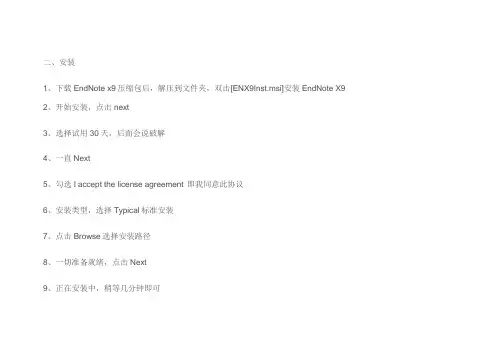
二、安装1、下载EndNote x9压缩包后,解压到文件夹,双击[ENX9Inst.msi]安装EndNote X92、开始安装,点击next3、选择试用30天,后面会说破解4、一直Next5、勾选I accept the license agreement 即我同意此协议6、安装类型,选择Typical标准安装7、点击Browse选择安装路径8、一切准备就绪,点击Next9、正在安装中,稍等几分钟即可10、安装成功,点击finish退出备注:安装成功后,不要运行主程序如果想使用汉化版,可以将CHS文件夹里的[EndNote.exe]拷贝到EndNote的安装目录下,替换原文件即可汉化、破解。
如果想使用英文版,可以将ENG文件夹里的[EndNote.exe]拷贝到EndNote的安装目录下,替换原文件即可直接破解。
不论用的是英文版还是中文版,替换之后即可破解,无需输入序列号。
EndNote 的安装目录默认为:64位系统:C:\Program Files (x86)\EndNote X932位系统:C:\Program Files\EndNote X9三、使用方法(一)在桌面创建快捷图标,方便每次使用。
1、如何添加引用双击桌面快捷图标,打开EndNote x9。
点击文件-->新建,在弹出的对话框中选择一个地址,修改文件名,新建文献库。
新建之后的效果如图所示:2、在谷歌学术、百度学术或知网上搜索自己需要的文献,输入文献名字(以百度学术为例),搜索出来后,点击名字下方的引用,如图所示:弹出一个框,在“导入链接”中选择EndNote,如图所示:在弹出的对话框中修改文件名和下载到的地址。
下载之后的效果如图所示:3、将下载的文件导入到EndNote x9中打开EndNote x9软件,找到刚刚创建的库,点击向下的箭头,在弹出的对话框中点击“选择”,找到要导入的文件,导入选项为“EndNote导入”,点击“导入”。
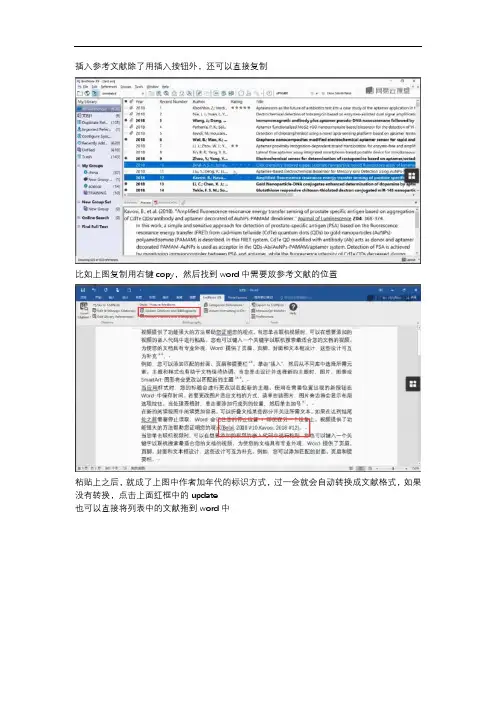
插入参考文献除了用插入按钮外,还可以直接复制比如上图复制用右键copy,然后找到word中需要放参考文献的位置粘贴上之后,就成了上图中作者加年代的标识方式,过一会就会自动转换成文献格式,如果没有转换,点击上面红框中的update也可以直接将列表中的文献拖到word中如果在文章中要插入如“XXX在哪一年说。
”这种形式,就点击上图红框中然后搜索关键词,选中需要的那篇文章,点击右下角插入,可以选择插入不同的格式就插入进去了,插入的格式是可以设置的,包括参考文献引用的格式也可以设置插入参考文献可以选择上边栏进行格式转换如果想删除某个文中插入的文献,直接删是删不掉的需要选择如上红框选择想删除的那个文献,选择remove,就删除了,同时还可以调整文献顺序文章中引用的文献尽量来自一个数据库,因为每个数据库都有文献编号,如果来自两个数据库,就有可能编号重复如果写作过程中不想打断思路,可以选择如上,插入一个note,进行记录如果发现某个文献有错误,可以选择如上进行修改,而且修改后数据库是同步修改的插入文献后,标识选中后会有阴影,类似于超链接,投稿时不能有这个,因此在投稿前需要去掉选择如上,就会变成一个纯文本,这之后要再改文献就改不过来了,因此改之前会提示要做一个备份,自己备份好就行了如果别人给自己一个文档,可以将里面的参考文献导出,如上,打开后就会到你自己的endnote空白档当中如上功能是匹配投稿期刊,可以根据你论文的参考文献,内容等,推荐给你相应的期刊打开后会让你填一个标题和摘要然后就会推荐给期刊列表。
在每个group上右击也会有这个功能,也可以对引用进行分析手动编辑参考文献时,选择如上上图红框中是一些基本信息,最后一个section是如果写的毕业论文的话,是设置每一章插入文献,还是在论文最后插入文献上面第一个是文章中插入的文献符号的格式设置,第二个是文末的格式设置,最后是脚注的格式设置第一个引注的template,直接修改成需要的格式,然后选file——save as进行保存,另外起一个名字,就行了剩下几项是设置作者等信息如果要修改参考文献格式,直接找到需要修改的类型然后在上面修改保存就行了如果要在参考文献加入以下其他东西,比如笔记,就可以选择上图选项在上图选项框中选择research note在框中加入需要的笔记,点确定然后右击项目栏,选择research note,让它显示出来然后在文献编辑框中选择research note,然后保存论文就变成了参考文献后面加笔记,这样对写文献综述很有帮助。
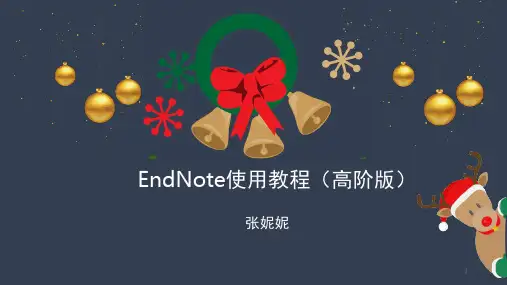
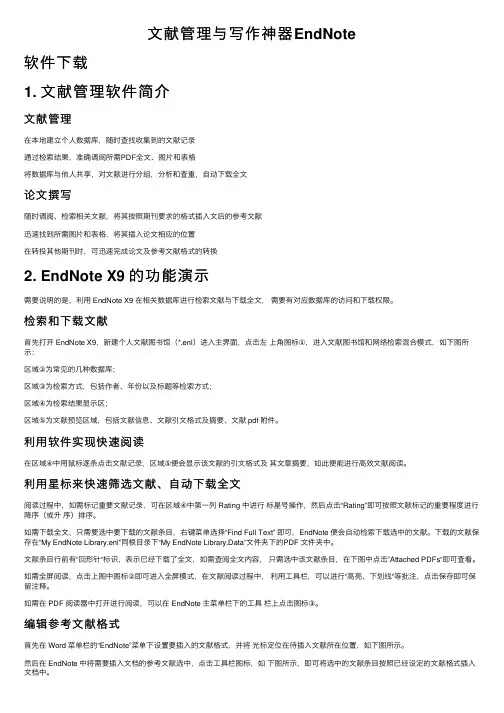
⽂献管理与写作神器EndNote软件下载1. ⽂献管理软件简介⽂献管理在本地建⽴个⼈数据库,随时查找收集到的⽂献记录通过检索结果,准确调阅所需PDF全⽂、图⽚和表格将数据库与他⼈共享,对⽂献进⾏分组,分析和查重,⾃动下载全⽂论⽂撰写随时调阅、检索相关⽂献,将其按照期刊要求的格式插⼊⽂后的参考⽂献迅速找到所需图⽚和表格,将其插⼊论⽂相应的位置在转投其他期刊时,可迅速完成论⽂及参考⽂献格式的转换2. EndNote X9 的功能演⽰需要说明的是,利⽤ EndNote X9 在相关数据库进⾏检索⽂献与下载全⽂,需要有对应数据库的访问和下载权限。
检索和下载⽂献⾸先打开 EndNote X9,新建个⼈⽂献图书馆(*.enl)进⼊主界⾯,点击左上⾓图标①,进⼊⽂献图书馆和⽹络检索混合模式,如下图所⽰:区域②为常见的⼏种数据库;区域③为检索⽅式,包括作者、年份以及标题等检索⽅式;区域④为检索结果显⽰区;区域⑤为⽂献预览区域,包括⽂献信息、⽂献引⽂格式及摘要、⽂献 pdf 附件。
利⽤软件实现快速阅读在区域④中⽤⿏标逐条点击⽂献记录,区域⑤便会显⽰该⽂献的引⽂格式及其⽂章摘要,如此便能进⾏⾼效⽂献阅读。
利⽤星标来快速筛选⽂献、⾃动下载全⽂阅读过程中,如需标记重要⽂献记录,可在区域④中第⼀列 Rating 中进⾏标星号操作,然后点击“Rating”即可按照⽂献标记的重要程度进⾏降序(或升序)排序。
如需下载全⽂,只需要选中要下载的⽂献条⽬,右键菜单选择“Find Full Text” 即可,EndNote 便会⾃动检索下载选中的⽂献。
下载的⽂献保存在“My EndNote Library.enl”同根⽬录下“My EndNote Library.Data”⽂件夹下的PDF ⽂件夹中。
⽂献条⽬⾏前有“回形针“标识,表⽰已经下载了全⽂,如需查阅全⽂内容,只需选中该⽂献条⽬,在下图中点击”Attached PDFs“即可查看。

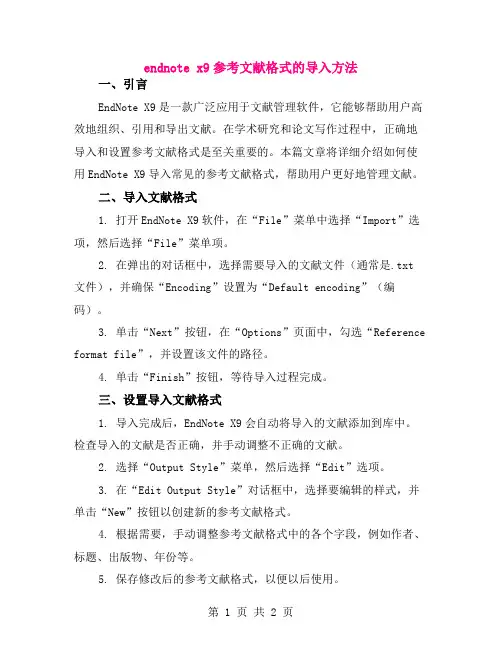
endnote x9参考文献格式的导入方法一、引言EndNote X9是一款广泛应用于文献管理软件,它能够帮助用户高效地组织、引用和导出文献。
在学术研究和论文写作过程中,正确地导入和设置参考文献格式是至关重要的。
本篇文章将详细介绍如何使用EndNote X9导入常见的参考文献格式,帮助用户更好地管理文献。
二、导入文献格式1. 打开EndNote X9软件,在“File”菜单中选择“Import”选项,然后选择“File”菜单项。
2. 在弹出的对话框中,选择需要导入的文献文件(通常是.txt文件),并确保“Encoding”设置为“Default encoding”(编码)。
3. 单击“Next”按钮,在“Options”页面中,勾选“Reference format file”,并设置该文件的路径。
4. 单击“Finish”按钮,等待导入过程完成。
三、设置导入文献格式1. 导入完成后,EndNote X9会自动将导入的文献添加到库中。
检查导入的文献是否正确,并手动调整不正确的文献。
2. 选择“Output Style”菜单,然后选择“Edit”选项。
3. 在“Edit Output Style”对话框中,选择要编辑的样式,并单击“New”按钮以创建新的参考文献格式。
4. 根据需要,手动调整参考文献格式中的各个字段,例如作者、标题、出版物、年份等。
5. 保存修改后的参考文献格式,以便以后使用。
四、应用参考文献格式1. 在撰写论文时,使用EndNote X9插入参考文献。
只需在Word 文档中选中需要插入的文本,然后从EndNote X9中选择相应的参考文献格式。
2. 插入参考文献后,EndNote X9会自动更新文档中的引用链接,以确保格式的准确性。
3. 在需要修改引用的位置时,只需在EndNote X9中编辑相应的文献,然后更新文档即可。
五、注意事项1. 在导入文献格式之前,确保文献文件符合EndNote X9的格式要求。
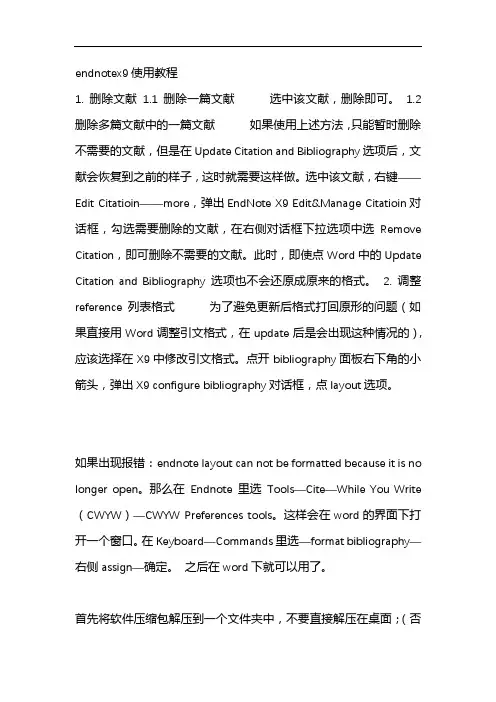
endnotex9使用教程1. 删除文献1.1 删除一篇文献选中该文献,删除即可。
1.2 删除多篇文献中的一篇文献如果使用上述方法,只能暂时删除不需要的文献,但是在Update Citation and Bibliography选项后,文献会恢复到之前的样子,这时就需要这样做。
选中该文献,右键——Edit Citatioin——more,弹出EndNote X9 Edit&Manage Citatioin对话框,勾选需要删除的文献,在右侧对话框下拉选项中选Remove Citation,即可删除不需要的文献。
此时,即使点Word中的Update Citation and Bibliography选项也不会还原成原来的格式。
2. 调整reference列表格式为了避免更新后格式打回原形的问题(如果直接用Word调整引文格式,在update后是会出现这种情况的),应该选择在X9中修改引文格式。
点开bibliography面板右下角的小箭头,弹出X9 configure bibliography对话框,点layout选项。
如果出现报错:endnote layout can not be formatted because it is no longer open。
那么在Endnote里选Tools—Cite—While You Write (CWYW)—CWYW Preferences tools。
这样会在word的界面下打开一个窗口。
在Keyboard—Commands里选—format bibliography—右侧assign—确定。
之后在word下就可以用了。
首先将软件压缩包解压到一个文件夹中,不要直接解压在桌面;(否则很可能安装失败)检查是文件夹中是否存在两个文件:ENX9Inst.msi、License.dat(这两个一定要存在,否则无法安装)ps:windows版和mac版都是中科大版本的,不需要激活码,是大客户授权版,后续可以直接升级。


endnotex9用法EndNote是一款流行的参考文献管理工具,为学术研究人员提供了便捷的文献引用和参考文献编写功能。
EndNote X9是其最新版本,相较于之前的版本,它具备了更多的功能和改进,提高了用户的体验。
在本文中,我将详细介绍EndNote X9的使用方法和一些技巧。
首先,您需要下载并安装EndNote X9软件。
一般来说,您可以在EndNote的官方网站或其他可信的软件下载网站上找到免费试用版或付费版。
安装完成后,您将能够打开EndNote X9并开始使用它。
在开始使用之前,您需要了解EndNote X9的界面和主要功能。
EndNote X9的界面分为多个模块,包括图书馆(Library)、在线搜索(Online Search)、参考文献(Reference)、PDF/附件(PDF/Attachments)和工具(Tools)。
每个模块都有特定的功能,以满足您在文献管理和写作过程中的需求。
首先,让我们来了解一下图书馆(Library)模块。
在图书馆中,您可以创建和管理您的参考文献库。
您可以手动添加文献,也可以从在线数据库或其他文献管理软件导入文献。
您可以使用EndNote X9的搜索和筛选功能,方便地找到和组织文献。
此外,您还可以为每篇文献添加标签、笔记和关键字,以便更好地管理您的文献。
接下来,让我们来看一下在线搜索(Online Search)模块。
EndNote X9支持与多个学术数据库和图书馆目录进行在线搜索。
您可以在其中进行关键字搜索并导入相关文献到您的图书馆中。
这个功能非常方便,可以大大节省您在搜索和导入文献上的时间和精力。
参考文献(Reference)模块是EndNote X9最重要的部分之一。
在此模块中,您可以根据需要选择不同的参考文献格式,如APA、MLA、Chicago等。
当您需要在写作中插入参考文献时,您只需简单地在所需位置上点击鼠标,EndNote X9将自动插入格式正确的引用。
在检索条件中,时间检索的格式不一样,有的中间是;有的中间是,在web of science中,可以用上图中保存输出文献输出后是一个ciw格式的文件,直接点击打开就直接导入到endnote中了如果只选择其中几篇文献,那么就可以选择后点上面红框中,右上角就会显示选中了几篇文献然后点开右上角显示的文献,就会出现如上界面,选择红框中保存,就会输出到endnote中了在知网上选中导出文献后,可以选择endnote导出,如上点击导出后,会下载成一个文本文件,如左下角从endnote中选择打开file,选中刚才知网下载的文件,就可以导入了导入时,选择红框中的endnote import,这才是软件的格式下面是导入已经下载的PDF文件方法选择打开下载的文献,file是单个文件,folder是文件夹下面还可以选择是否包含子文件夹和要不要创建一个新的组软件是根据文献的DOI编号(类似于文章的身份证号)来输出参考文献格式的如果比较老的文献没有DOI编号,那么就显示不出来,该怎么办呢,先把这篇文章的标题复制下来点击最左边的reference,把标题替换成刚才复制的文章标题这时候上面的信息文章标题就变成了复制的文章标题,右击它,选择find reference update如果在网上能找到相关信息,就会弹出上图对话框,左边红色字体是新找到的信息,然后点击最上边的update,就能替换原来的,出现完整的文献信息了Endnote也可以将一个文件夹中新放进去的PDF文章自动导入选择edit中的preferences选择上图中红框选择上图中选项,然后选择一个文件夹,就可以自动更新这个文件夹中的内容了如果不能上网,也可以手动输入文献点击上图中的new reference然后就可以把需要的文献信息输入进去,同时也可以变换输入类型,如书籍、专利等,有对应的格式输入作者信息时,一个作者是一行,不能连在一行输入上图中三个栏位可以放入6页的文本信息,但是不能放入图片图表等,noteexpress可以放图标如果想把endnote中的数据用其他文献管理软件打开,可以选择上图中export,输出保存成不同类型的文件,再用其他软件打开,所有的类似软件都可以这样用如果要把谷歌学术中的文献导入,那么选择谷歌学术中的设置,里面有如上图选项,选择endnote需要那篇文献,就点endnote,就会下载成左下角那样的格式文件,打开就直接导入到endnote了。
endnotex9软件介绍
endnote x9是由Thomson Corporation下属的Thomson ResearchSoft开发的一款强大的参考文献管理工具,被广泛用于学术领域。
有数以百万计的研究人员、学生和图书管理员使用,它能方便地扩展任何语言参考书目,允许你创建任意大小的文献库。
它支持文本、图片和表格等等各式各样的内容资料与链接地址,能够完美兼容Microsoft Word,因此即使没有安装EndNote的电脑也能打开其输出文件。
而且它拥有检索文献、文摘或是管理全文、编辑引文和共享与协作文献等众多的功能,相信会对写论文的人群来说是个不错的选择。
EndNote占用资源小、即使再多的资源也不会造成电脑死机等现象,而且操作界面简单、方便,能够将快捷键嵌入Word中去,即使边写论文边看资料也不用担心发生任何错误情况。
EndNote 能直接连接上千个数据库,并提供通用的检索方式,为您提高了科技文献的检索效率。
并且EndNote能管理的数据库没有上限,至少能管理数十万条参考文献,它支持国际期刊的参考文献格式有3776 种,写作模板几百种,涵盖各个领域的杂志。
您可以方便地使用这些格式和模板,如果您准备写SCI 稿件,更有必要采用此软件。
endnotex9用法【原创版】目录1.endnotex9 简介2.endnotex9 的基本用法3.endnotex9 的进阶用法4.endnotex9 的实例演示正文一、endnotex9 简介endnotex9 是一款基于 LaTeX 的参考文献管理软件,广泛应用于学术论文、书籍、报告等文档的写作过程中。
通过 endnotex9,用户可以轻松地管理参考文献,自动生成参考文献列表,同时还能实现文献的自动引用和格式化等功能。
二、endnotex9 的基本用法1.创建项目:在 endnotex9 中,用户需要首先创建一个项目,用于存储和管理参考文献。
2.添加文献:用户可以在项目中添加各种类型的文献,如书籍、期刊文章、会议论文等。
3.自动生成参考文献列表:endnotex9 可以根据用户添加的文献,自动生成参考文献列表,并按照指定的格式进行排列。
4.自动引用文献:在文档中,用户可以使用 endnotex9 提供的命令,实现文献的自动引用和格式化。
三、endnotex9 的进阶用法1.群组:endnotex9 支持对文献进行分组,用户可以将同一主题或类型的文献添加到同一个群组中,便于管理和查找。
2.导出参考文献:endnotex9 支持将参考文献列表导出为各种格式的文件,如 PDF、Word、Excel 等。
3.自定义引用格式:用户可以根据需要,自定义文献的引用格式,以满足不同的写作要求。
四、endnotex9 的实例演示下面是一个简单的 endnotex9 使用实例:1.创建项目并添加文献:在 endnotex9 中创建一个名为“示例项目”的项目,并添加一本书籍和一篇期刊文章作为参考文献。
2.自动生成参考文献列表:endnotex9 将自动生成一个参考文献列表,包含添加的书籍和期刊文章。
3.自动引用文献:在文档中,使用 endnotex9 提供的命令引用上述文献,如“根据 [1] 的研究,……”。
EndNoteX9的使用进阶二:解锁PDF文件导入正确方式
参考文献不断增多,管理大批量的文献EndNote是个优选,如果对每个下载的文档都一个一个的导入实在麻烦,因此有批量导入功能非常省事。
PDF导入EndNote导入单个PDF文件的原理是首先在该文献中搜索文献的DOI,然后联网查找文献相关信息并显示在界面上,因此,EndNote导入PDF时电脑需处于联网状态。
1 单个PDF文件导入
点击File——Import——File(也可直接点击工具栏的导入按钮①),在弹出的输入文件对话框中,选择要导入的PDF 文件,Import Option 选择 PDF,其他默认即可。
2 PDF文件批量导入
点击File——Import——Folder,在弹出的输入文件对话框中,Import Folder选择要导入PDF 所在文件夹,勾选“为导入的 PDF 创建组“(视具体情况而定,也可不单独建组),其他默认即可。
需要说明的是,对于已下载的PDF中文文献,由于EndNote检索范围不包括中文,因此采用上述方法并不可行,最好的解决办法就是从中文数据库导出,参见CNKI数据库导入,万方数据库导入,维普数据库导入;对于导入 PDF 外文文献未成功的情况,一般是该文献较老,文中没有标记DOI,或者未知原因导致的,这两种情况可以去该文献所在数据库,采用该数据库导入的方法便可解决。
3 导入文件不完整的解决办法
由于原始文献信息不全或者网络原因导致下载信息不全,此时可以利用 EndNote X9的find reference updates功能。
endnotex9用法一、简介EndNote X9是一款强大的文献管理工具,能够帮助用户高效地管理、组织、引用文献,提高学术研究效率。
本指南将详细介绍EndNote X9的各项功能和使用方法。
二、安装与启动1. 下载并安装EndNote X9。
2. 启动EndNote X9,你将看到其初始界面。
三、基本操作1. 导入文献:通过EndNote X9导入文献,可以方便地管理你的文献库。
2. 创建新的组或类别:将相关的文献归类到一起,方便管理。
3. 插入文献:在论文中插入已导入的文献,可以自动生成引文。
四、高级功能1. 批量更新引用:对于已生成的引文,可以通过EndNote X9进行批量更新。
2. 自动组织文献:EndNote X9可以根据文献的来源、主题等信息自动组织文献,方便管理。
3. 共享和协作:支持多用户共享和协作,方便团队内的文献管理。
五、常见问题解答1. 导入文献时出现错误怎么办?答:检查你的导入文件是否正确,或者尝试重新安装EndNote X9。
2. 插入文献后,引文格式不正确怎么办?答:检查你的论文编辑器是否已启用EndNote X9的引文格式,如果没有,请在编辑器中启用。
3. 如何共享和协作?答:在EndNote X9中,选择“共享和协作”选项,根据提示进行操作即可。
六、注意事项1. 确保你的网络环境稳定,以便顺利地下载和安装EndNote X9。
2. 在使用过程中,请定期备份你的文献库,以防数据丢失。
3. 在多人使用的环境下,请确保每个用户都有足够的权限和权限设置,以避免权限冲突。
七、结语EndNote X9是一款功能强大的文献管理工具,能够极大地提高学术研究的效率。
通过本指南,相信你能够轻松地掌握EndNote X9的使用方法,为自己的学术研究带来便利。
如有任何疑问,请随时联系我们的技术支持团队。